New Relic er et overvågningsværktøj, der giver dig detaljerede ydeevneopdelinger på et granulært niveau. Systemet kommer med to forbehold:
- Vi anbefaler ikke at bruge både Kinstas APM Tool og New Relic til overvågning på samme tid. Det er okay at skifte mellem Kinstas APM Tool og New Relic, så længe begge værktøjer ikke er aktive på samme tid.
- New Relic kan gøre dit websted langsommere, fordi det tilføjer JavaScript på din frontend. Sørg for at slå det fra, når du er færdig med fejlretningen.
For at overvåge dit websted med New Relic, skal du tilmelde dig din egen New Relic-licensnøgle.
New Relic planniveauer
New Relic har fire niveauer af planer – Gratis, Standard, Pro og Enterprise. For at vælge den rigtige til dit websteds behov, tjek og sammenlign deres planer på New Relics prisside.
Få en New Relic licensnøgle
Hvis du ikke allerede har gjort det, tilmeld dig en New Relic-konto. Der er flere API-nøgler tilgængelige til forskellige funktioner i New Relic. Nøglen, du skal tilføje til MyKinsta, er den, de refererer til som licensnøglen (også kaldet ingest – licens). Dette er den primære indlæsningsnøgle, der bruges til APM-indtagelse og anden dataindtagelse.
Når du er logget ind på din New Relic-konto, er der et par steder, hvor du kan kopiere din licensnøgle (prøv at logge ud og logge ind igen, hvis du ikke kan se nogen af disse muligheder):
- Hvis du i højre side af skærmen ser et område med manuel installation med licensnøglen, kan du prøve at bruge ikonet Kopier til udklipsholder ved siden af nøglen.
- Hvis den første mulighed ikke virker, eller du ikke kan se den, skal du klikke på rullemenuen konto/bruger og klikke på API-nøgler.
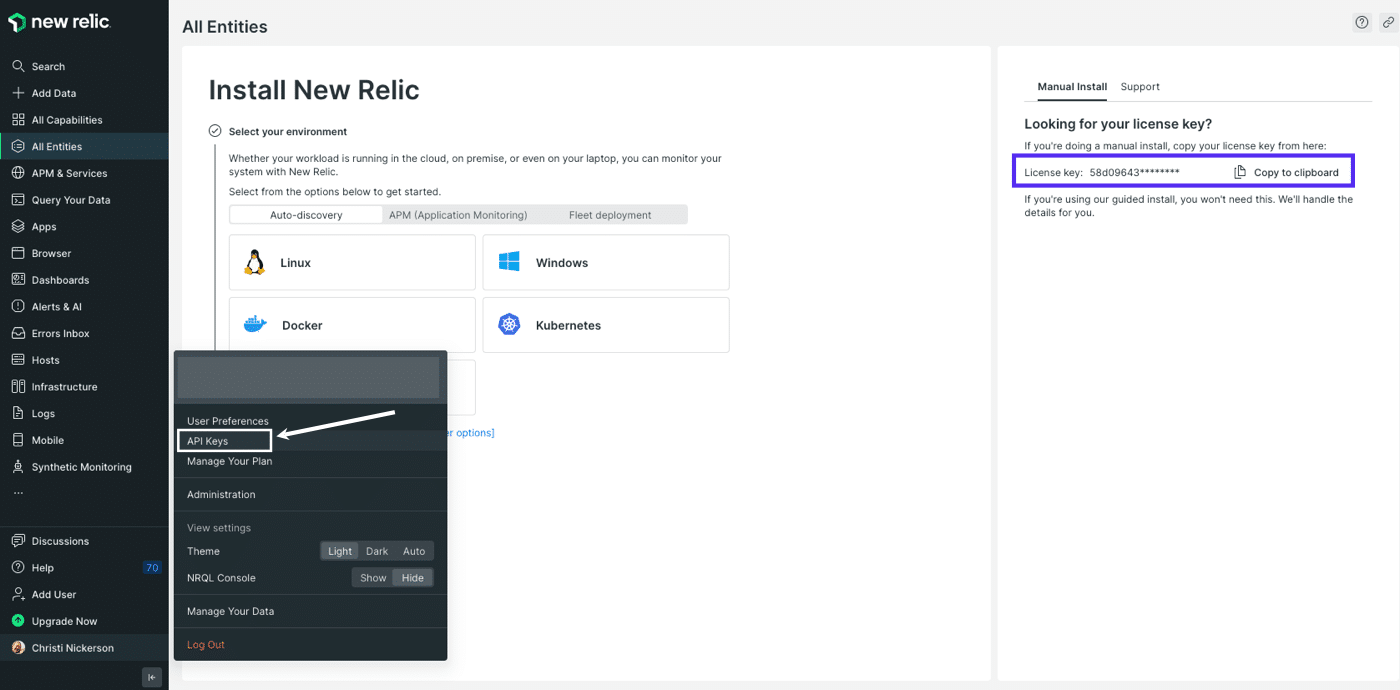
På siden med API-nøgler kan du se flere API-nøgler. Den du skal kopiere er INGEST – LICENSE key. Klik på menuen med tre prikker (mere) for den pågældende nøgle, og vælg Kopier nøgle i rullemenuen.
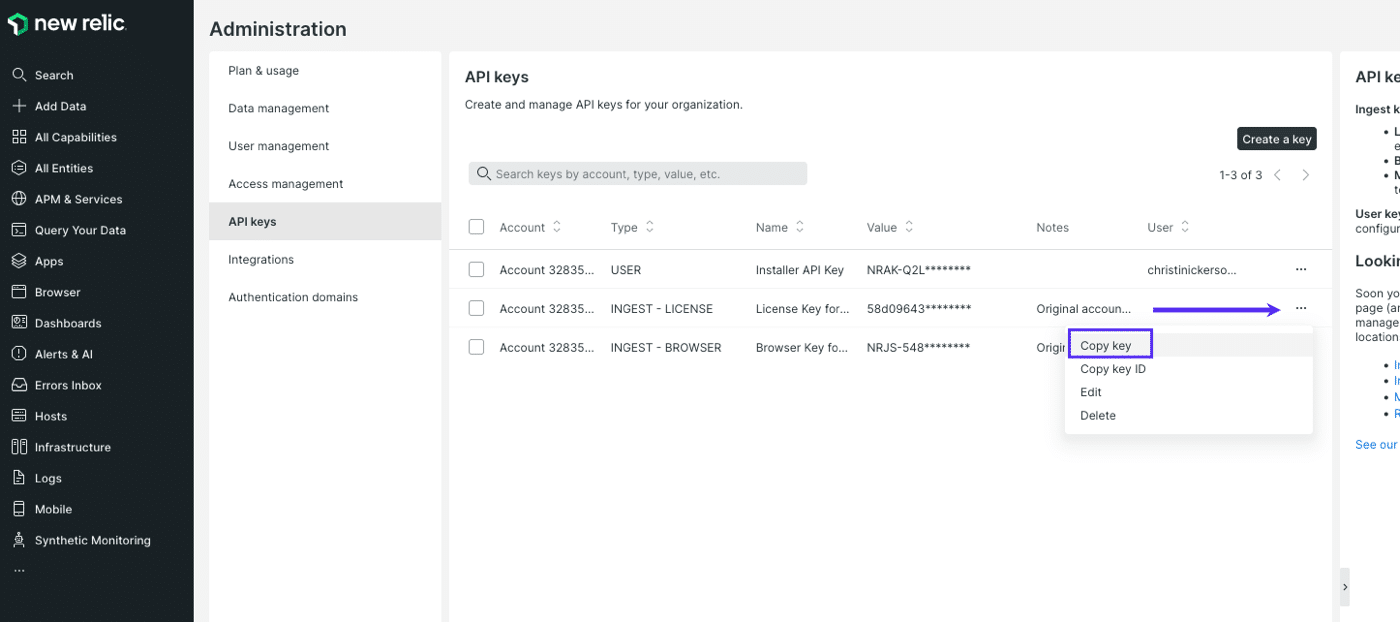
Tilføj sporing af New Relic i MyKinsta
For at tilføje din New Relic-licensnøgle til MyKinsta, skal du begynde med at logge ind på MyKinsta. Gå til dit websteds Værktøjsside, og klik på Start overvågning under New Relic Monitoring.
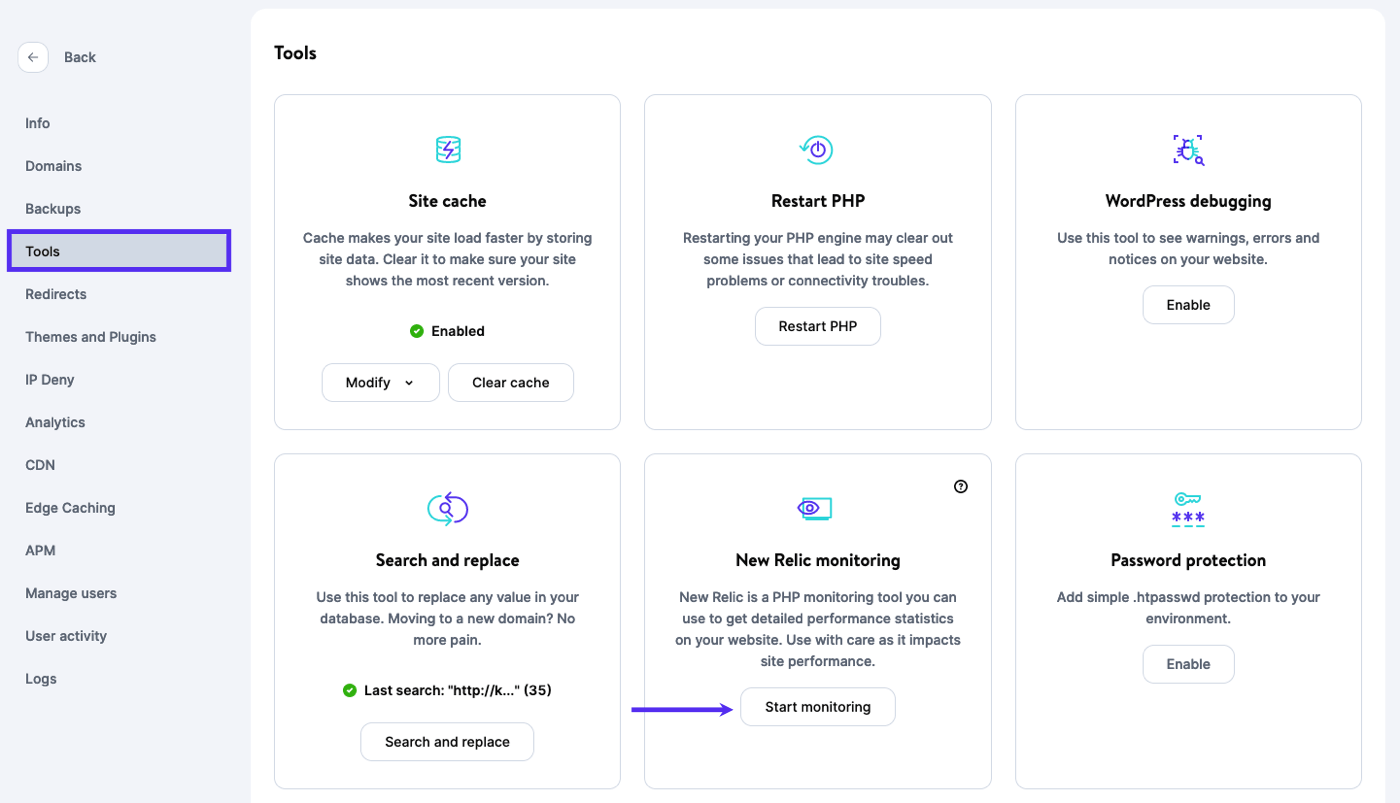
Indtast din New Relic-licensnøgle i Start New Relic Monitoring modal/pop op-vinduet og klik på knappen Start Overvågning.
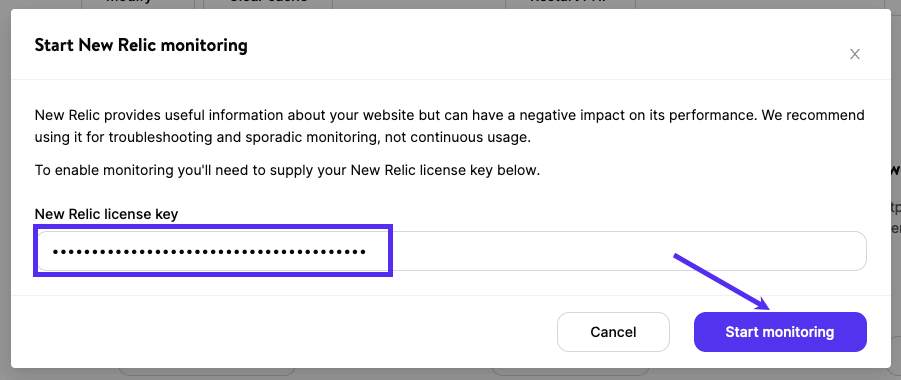
Overvåg dit WordPress-websted med New Relic
Efter at have tilføjet din licensnøgle i MyKinsta, vil du være i stand til at se din date over ydeevne for dit WordPress-websted i New Relic. Hvis dine data ikke vises efter et par minutter, kan du prøve at logge ud og logge ind på din New Relic-konto igen.
Hvis du ikke kan se dit websted på siden All Entities i New Relic, skal du klikke på APM & Services i venstre sidebar. Du bør se dit WordPress-websted. Det vil have det samme navn, som det har i MyKinsta.
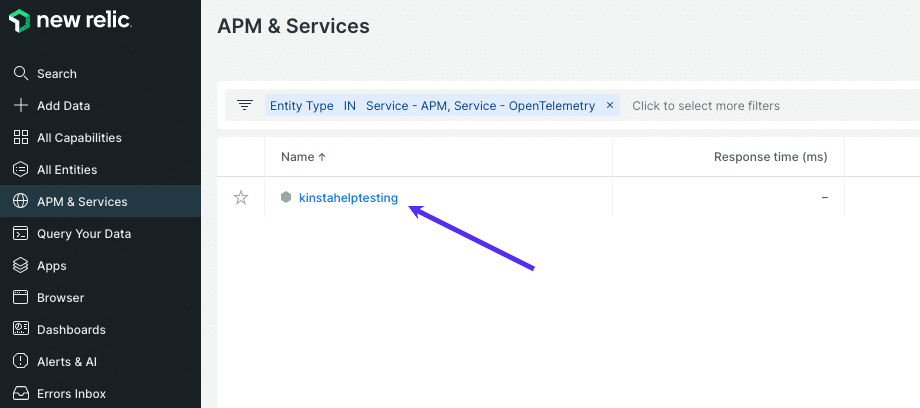
Klik på dit websteds navn, og du kan se de tilhørende APM-data i New Relic.
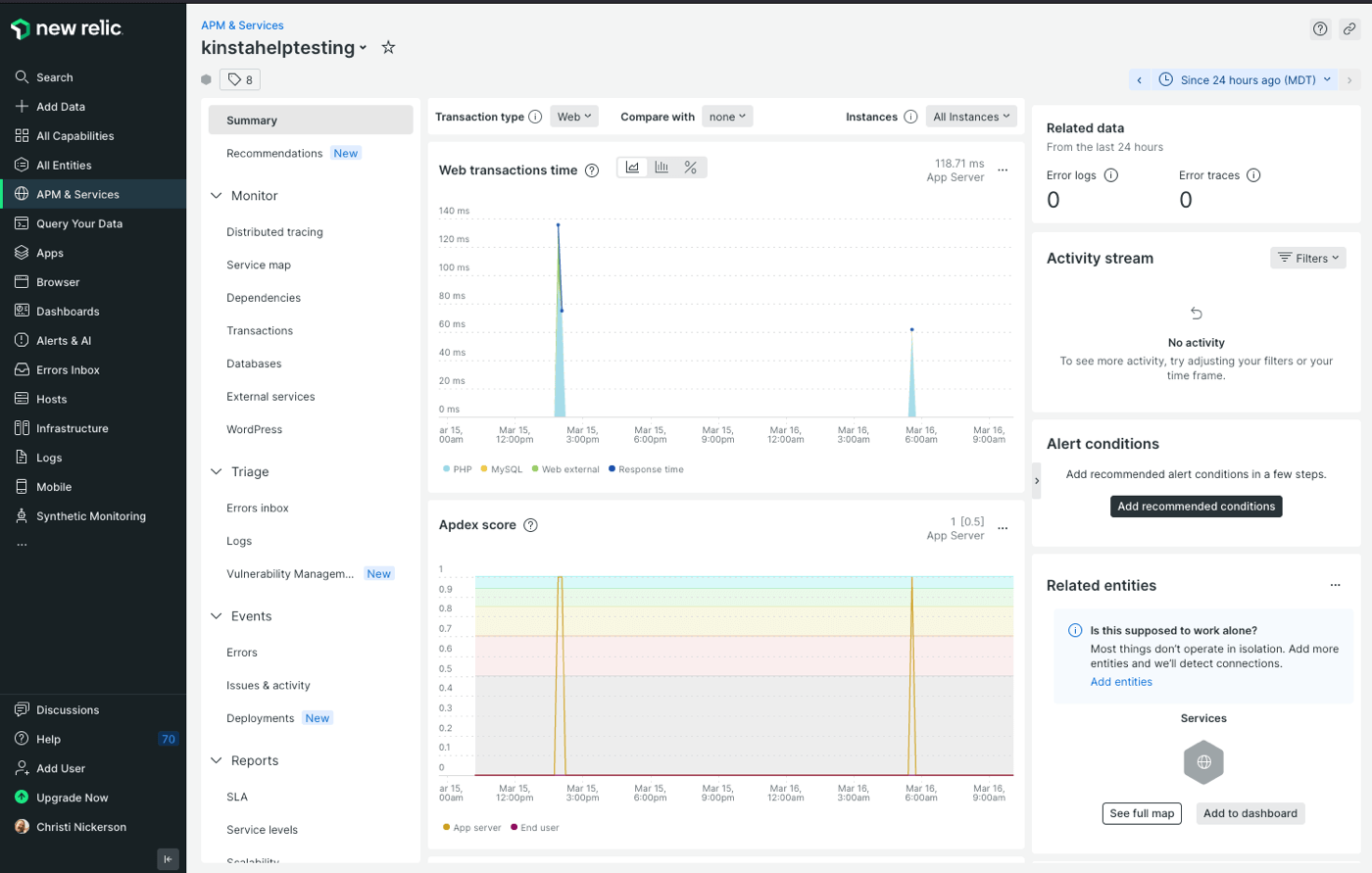
For at lære mere om, hvordan du bruger New Relic til at fejlfinde flaskehalse i ydeevnen på dit WordPress-websted, skal du tjekke det refererede indhold nedenfor.